
Youtube är en mycket populär och begagnad tjänst, inte bara av användare av system som Windows eller macOS utan också av Gnu / Linux-användare.
YouTubes framgång är sådan att den tillåter oss att använda den som en musiktjänst via streaming. men Kan det användas offline? Kan vi bara ladda ner ljud från Youtube? Svaret är ja och då visar vi dig några av de lösningar som vi kan använda i vårt operativsystem.
Youtube till MP3

Youtube till MP3 är en av de första applikationerna som föddes för olika plattformar, inklusive Ubuntu och Gnu / Linux. Youtube till MP3 är en lätt applikation som endast kan installeras via ett externt arkiv, det vill säga det finns inte i de officiella Ubuntu-förvaren. Användningen är enkel och på några minuter kan vi få ljud i mp3-format med ljudet av den video som vi har angett.
Appen använder också inte bara webbadressen till videon utan också använder den fördefinierade bilden som ägaren har infogat, för att se om vi har angett rätt video eller inte.
För att installera den här applikationen måste vi bara öppna en terminal och skriva följande:
sudo add-apt-repository https://www.mediahuman.com/packages/ubuntu sudo apt-key adv --keyserver pgp.mit.edu --recv-keys 7D19F1F3 sudo apt-get update sudo apt-get install youtube-to-mp3
Därefter kommer Youtube till MP3 att installeras och vi hittar det i applikationsmenyn på vårt skrivbord. Operationen är enkel sedan I "Klistra in URL" måste vi infoga adressen till videon och de format som vi kan ladda ner visastrycker vi på "Spela upp" -knappen och ljudet på videon börjar ladda ner.
ClipGrab
Clipgrab är ett program som skapades för att ladda ner ljud och video av videor som laddats upp till YouTube. Denna applikation finns inte i de officiella Ubuntu-förvaren, men vi kan installera den via externa förvar. För att installera det måste vi köra följande i terminalen:
sudo add-apt-repository ppa:clipgrab-team/ppa sudo apt-get update && sudo apt-get install clipgrab -y
När vi kör applikationen visas följande fönster:
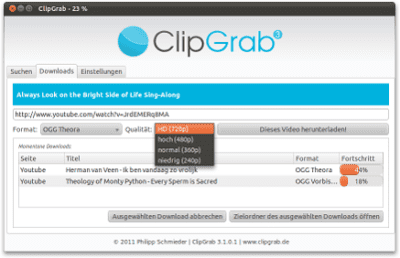
I den måste vi ange webbadressen för videon, den som visas i adressfältet i webbläsaren när vi tittar på videon och i Nedladdningar måste vi ändra formatet till MP3 så att Clipgrab bara laddar ner ljudet från Youtube. Processen är enkel men Clipgrab låter oss också ladda ner i gratis videoformat eller i mer populära format som MP4.
youtube-dl

youtube-dl är ett verktyg som gör att vi kan ladda ner ljud från YouTube såväl som videor från själva Ubuntu-terminalen. För ljudnedladdningen är det intressant eftersom vi från terminalen inte bara kan ladda ner utan också spela upp ljud, eftersom det är intressant för användare som bara vill använda terminalen. För att installera det måste vi utföra följande kommando i terminalen:
sudo apt-get install youtube-dl
Kanske om vi inte har dem installerade, vi måste installera följande bibliotek: fmpeg, avconv, ffprobe eller avprobe.
När vi väl har installerat det här programmet måste vi bara skriva följande kommando för att ladda ner ljud från Youtube med Youtube-dl:
youtube-dl --extract-audio “URLs del video de Youtube”
Bakom detta, Ubuntu kommer att börja ladda ner ljudet på videon som vi har angett. Kom ihåg att det är mycket viktigt att skriva videoadressen korrekt eftersom ett fel i en O för en 0 kan orsaka att programmet inte laddar ner det ljud vi vill ha.
Tube-Ripper
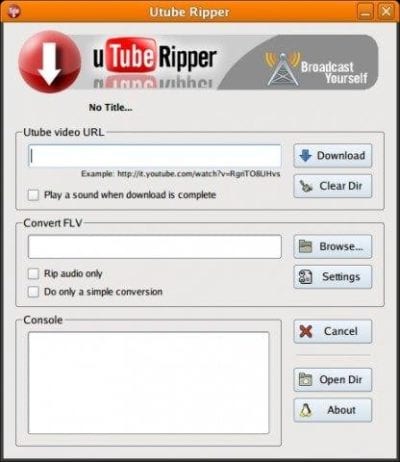
Utube-Ripper är en av de få applikationer som föddes och förblir endast för Gnu / Linux. Anledningen till detta är att Utube-Ripper är skrivet i Gambas och skapat för Gnu / Linux. Detta gör ansökan på engelska och endast tillgänglig i rpm och deb-format, men dess funktion är lika enkel och enkel som tidigare applikationer.
I Utube-Ripper måste vi ange webbadressen för videon och sedan trycka på "Ladda ner" och ladda ner videon. Om vi bara vill ladda ner ljudet måste vi gå längst ner, ange var videon är och sedan markera alternativet ”Rippa bara ljud” följt av markera ”Konvertera” -knappen. Då börjar den konvertera den nedladdade videon till ljud. Processen är inte särskilt komplicerad och alla nybörjare kan göra det.
Webapplikation
Webbapplikationer kan också fungera med Youtube-videor. Tanken är att vi via en webbsida kan ladda ner YouTube-videon och extrahera ljudet från den videon. När allt vi vill ha gjort kan webbapplikationen ladda ner filen till vår dator. Operationen är likadant i alla och att välja en eller annan beror på vår smak, vilken typ av anslutning vi har eller de alternativ vi söker. De mest populära webbapplikationerna för alla är Flvto och Onlinevideoconverter. I båda webbapplikationerna kan vi ladda ner YouTube-videor med den ursprungliga upplösningen eller med den upplösning som YouTube tillåter, samt att kunna ladda ner den i olika format, inklusive ljudformatet, så att vi direkt kan ladda ner ljudet från en video.
I fallet med Flvtohar webbapplikationen en offlineapplikation som vi kan ladda ner men som inte fungerar i Gnu / Linux eftersom det för tillfället bara är tillgängligt för Windows / macOS. Detsamma händer inte med Onlinevideoconverter, som erbjuder samma webbapplikation men inte har något program att installera men om det finns ett tillägg för Google Chrome som vi kan installera och använda i Gnu / Linux. Tillägget finns inte i det officiella Google-arkivet, men tillägget fungerar korrekt.
Flash Video Downloader - Ladda ner YouTube HD [4K]
![Flash Video Downloader - Ladda ner YouTube HD [4K]](https://ubunlog.com/wp-content/uploads/2018/05/Flash-Video-Downloader.png)
Tidigare har vi pratat om tillägg för webbläsare, ett effektivt alternativ för många tjänster som är beroende av en enda applikation och den här är inte för Gnu / Linux. Google Chrome har inte ett officiellt tillägg eller stöds av Chrome Web Store. Men detsamma är inte fallet med Mozilla Firefox. Det kan bero på att Chrome stöds av Google och YouTube också tillhör Google. Poängen är att I Mozilla Firefox hittar vi en hel del tillägg som YouTube-nedladdning av video erbjuder oss.
När det gäller ljudet, det vill säga att ladda ner ljud från Youtube, har vi det ett komplement kallade Flash Video Downloader- Youtube HD Ladda ner [4K]. Det positiva med den här förlängningen och som den används av många är att den fungerar med andra tjänster som inte är YouTube. Med andra ord fungerar Flash Video Downloader - YouTube HD Download [4K] bland annat med Dailymotion, Youtube, Metacafé eller Blip.Tv.
Och vilken väljer jag?
Det finns många alternativ för att ladda ner ljud från YouTube, men personligen Jag föredrar Youtube framför MP3, ett fantastiskt program som lyser för dess resultat och enkelhet. Men det är också sant att Youtube-dl är en mycket populär tjänst som har en hel del följare. Jag tycker att de två lösningarna är bra, även om alla de nämnda är värda att testas, vem vet, vi kanske gillar något alternativ mer än något annat Tycker du inte?
Tack!
Jag håller fast vid ClipGrab.
Vi saknar verkligen en applikation som fungerar som en atube-catcher i windows, vars komplement, som söker efter mp3, laddar ner låtar på tio sekunder,
Men hej, Linux, vi vet redan, att skriva brev och lite annat ...
Jag är barn i denna Linux och jag har tänkt idag att installera en omvandlare från youtube till mp3. Det har inte varit tillräckligt med vad som anges på Youtube till mp3 eftersom det säger att en offentlig nyckel till jag inte vet vad som saknas. Kanske de av er som vet mer om detta programmeringsspråk har bättre resurser för att komma ur problem, men de av oss som är neofyter kväver på att försöka installera ett program genom att klippa och klistra in terminalen på vad vi får information om detta webbplats och det är hemskt att se att inget har installerats. Om du tror att det finns en lösning som kan åtgärda röran, skulle jag uppskatta det om du kan ge mig en sammanfattning av hur jag löser det. Negativt fall Jag kommer att ge upp att använda terminalen eftersom det är hemskt att noggrant kopiera alla instruktioner och se att den är värdelös.
Koppla av dig själv, ta det lugnt. Jag gjorde samma sak som du (mer eller mindre) och det fungerade för mig; det är naturligt att i början av något som du har mest är misslyckanden.